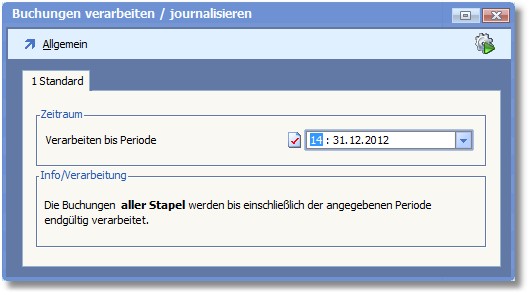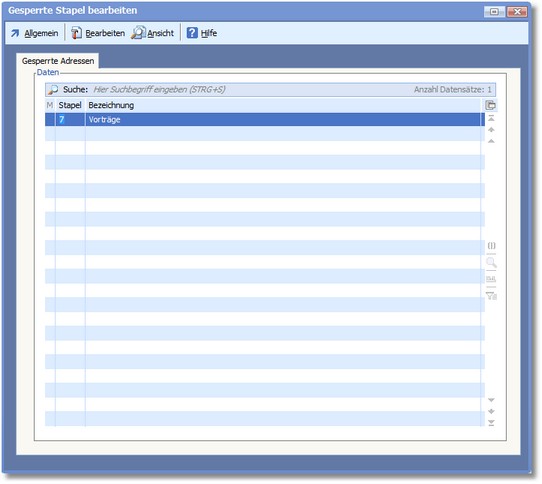Diese Karteikarte enthält eine komplette Stapelverwaltung und ist in drei Bereiche aufgeteilt:
Menüleiste
In der Menüleiste finden Sie alle für die Stapelverwaltung benötigten Funktionen.
Selektion
Den Bereich "Selektion" können Sie über den Menüpunkt "Einstellungen > Belegordner verwenden" aktivieren/deaktivieren.
Die Ordnerstruktur ist hierarchisch gegliedert in Belegfächer und Belegordner mit den zugehörigen Buchungsstapeln.
Ein Belegfach enthält einen oder mehrere Belegordner, in denen sich ein oder mehrere Buchungsstapel befinden können.
Wenn Sie mit der Maus auf das Pfeilsymbol vor dem gewünschten Belegfach klicken, werden alle im Fach enthaltenen Belegordner in der Baumauswahl angezeigt.
Bei einem Klick auf den Belegordner werden alle sich darin befindlichen Stapel in der Auswahltabelle "Buchungsstapel" angezeigt.
Über das Popup-Menü der rechten Maustaste in der Baumauswahl können Sie Belegfächer und Belegordner anlegen, bearbeiten und löschen.
Buchungsstapel
Je nach Baumauswahl werden in der Tabelle die zugehörigen Buchungsstapel angezeigt. Markieren Sie den gewünschten Buchungsstapel und drücken Sie [RETURN], um in die Buchungserfassung zu gelangen.
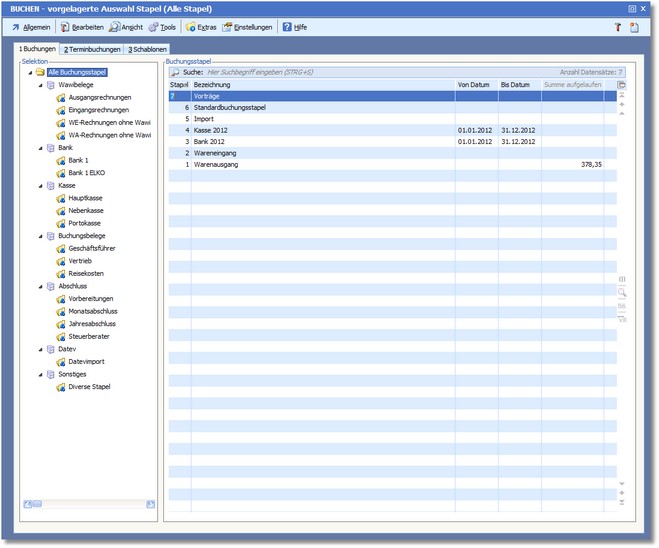
Mit [RETURN] auf dem markierten Buchungsstapel wird die ![]() Buchungsmaske geöffnet.
Buchungsmaske geöffnet.
![]() Die Karteikarte "Terminbuchungen"
Die Karteikarte "Terminbuchungen"
![]() Die Karteikarte "Schablonen"
Die Karteikarte "Schablonen"
Die Menüleiste:
Neuer Stapel Mit [F3] öffnen Sie den Dialog zum Anlegen eines neuen Stapels.
Neues Belegfach Diese Option ermöglicht Ihnen das Anlegen eines Belegfachs.
Neuer Belegordner Wählen Sie diese Option, um einen neuen Belegordner anzulegen.
Öffnet den Dialog "Listausdrucke Finanzbuchhaltung".
Verlassen/Beenden Mit [ESC] beenden Sie den Buchungsdialog und kehren ins Hauptmenü zurück.
|
Buchen [RETURN] öffnet die Buchungsmaske zur Erfassung einer neuen Buchung.
Stapel löschen Mit [F4] können Sie den in der Tabelle markierten Stapel nach einer Sicherheitsabfrage löschen.
Eigenschaften Mit [F11] können Sie den Dialog "Stapeldetails" aufrufen, um die Stapeleigenschaften zu bearbeiten.
|
Notiztext Durch Aktivierung/Deaktivierung dieser Funktion werden Ordner- und Stapelnotizen unterhalb der Auswahltabelle angezeigt bzw. wieder ausgeblendet.
Filter
Belegzeiträume Unter dem Menüpunkt "Einstellungen" kann der Filter für die Belegzeiträume gewählt werden. Diese Auswahl wird dann unter "Ansicht > Belegzeiträume" aktiviert.
Quicktools Quicktools sind Verknüpfungen zu häufig verwendeten Funktionen, die durch ein Symbol dargestellt und mit einem Klick ausgeführt werden können. Durch Aktivieren/Deaktivieren der zur Verfügung stehenden Optionen werden die jeweiligen Quicktools rechtsbündig in der Symbolleiste angezeigt.
|
Alle Stapel verarbeiten/journalisieren Dieser Button öffnet den Dialog zur Buchungsverarbeitung. Wählen Sie hier zunächst die Periode, bis zu welcher die Stapelverarbeitung durchgeführt werden soll.
Mit der Funktionstaste [F9] können Sie den Journaldruck nach Bestätigung einer Sicherheitsabfrage starten und Ihre Buchungsdaten versiegeln.
Abstimmsummen aller Stapel neu berechnen Mit dieser Funktion können Sie die Werte der Spalte SUMME AUFGELAUFEN aktualisieren.
Gesperrte Stapel bearbeiten Hier wird ein Dialogfenster geöffnet, in dem alle Buchungsstapel in einer Tabelle angezeigt werden, die für die Buchung gesperrt sind bzw. nicht in der Stapelauswahl angezeigt werden.
Um nun einen Buchungsstapel wieder zur Buchung frei zu geben, markieren Sie diesen mit der [PLUS]-Taste und nutzen Sie anschließend den Menüpunkt "Bearbeiten > Nur markierte Stapel entsperren" oder "Bearbeiten > Alle Stapel entsperren".
|
Prüflauf Finanzwesen Öffnet den Dialog "Prüflauf Finanzwesen".
|
Unter diesem Menüpunkt stehen verschiedene Optionen zur Verfügung, die Sie je nach Bedarf aktivieren/deaktivieren können, um die Stapelverwaltung Ihren Bedürfnissen anzupassen.
|
Das Popup-Menü der Baumauswahl:

Diese Option ermöglicht Ihnen das Anlegen eines Belegfachs.
|
Wählen Sie diese Option, um einen neuen Belegordner anzulegen.
|
Diese Option ermöglicht das Löschen des markierten Belegfachs bzw. Belegordners nach einer Sicherheitsabfrage.
|
Ruft den Bearbeitungsdialog des markierten Belegfachs/Belegordners auf.
|